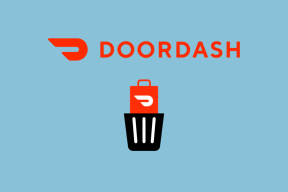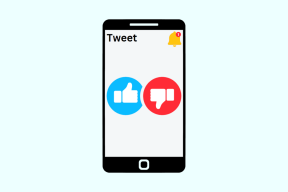Kako koristiti Dialogue Boost u Amazon Prime Video
Miscelanea / / April 20, 2023
Ponekad kada gledate film ili seriju koja sadrži pozadinsku glazbu i zvučne efekte, dijalozi mogu postati nerazumljivi. Možete omogućiti titlove na Amazon Prime Video kako biste razumjeli što likovi govore. Možeš prilagodite boju podnaslova ovisno o vašem izboru za bolju jasnoću.

Možete riješiti ovaj problem propuštanja dijaloga u važnim scenama. Srećom, Amazon Prime Video donosi novu značajku temeljenu na umjetnoj inteligenciji pod nazivom Dialogue Boost za poboljšanje jasnoće dijaloga. Ovaj post će pokazati kako koristiti Dialogue Boost u Amazon Prime Video na stolnom računalu, mobilnom uređaju, webu i pametnom TV-u.
Što je Dialogue Boost
Iako je primarno namijenjen korisnicima s oštećenim sluhom, Dialogue Boost je nov značajka pristupačnosti koja radi u pozadini kako bi poboljšala jasnoću zvuka dijaloga u filmovima ili TV emisije. Kao i po Amazonov službeni post na blogu, značajka će inteligentno identificirati točke dijaloga koje je teško čuti zbog prejake glazbe u pozadini ili zvučnih efekata. To se posebno odnosi na akcijske filmove ili serije poput
Jack Ryan s akcijskim sekvencama.Dialogue Boost je umjetna inteligencija koja osigurava poboljšani govorni dijalog za razliku od općeg pojačanja središnjeg kanala u postavci kućnog kina. Ova je značajka korisna za svakog korisnika koji želi uživati u savršenom imerzivnom audio iskustvu bez gubitka jasnoće u dijalogu. Dialogue Boost će učiniti sve tako da se ne morate mučiti s titlovima. Imajte na umu da će ova značajka biti uglavnom dostupna za filmove i serije Amazon Original kao što su Jack Ryan, The Rings of Power itd.
Od pisanja ovog posta, ova značajka je dostupna samo za sadržaj na engleskom jeziku.
Kako koristiti pojačanje dijaloga u Prime Video na mobitelu
Od pisanja ovog posta, Dialogue Boost dostupan je diljem svijeta za korisnike Prime Videoa na svim platformama. Provjerimo kako koristiti značajku Dialogue Boost u aplikaciji Prime Video na iPhoneu ili Androidu. Prije nego što počnemo, provjerite koristite li najnoviju verziju aplikacije.
Koraci ostaju isti za Android i iPhone.
Korak 1: Otvorite aplikaciju Prime Video na svom iPhoneu ili Androidu.

Korak 2: Počnite reproducirati sadržaj za koji želite omogućiti Dialogue Boost.
Korak 3: Dodirnite ikonu titlova u gornjem desnom dijelu prozora za reprodukciju.

Korak 4: U odjeljku Audio pomaknite se prema dolje i potražite Pojačavanje dijaloga. Dobit ćete tri opcije za pojačanje dijaloga – visoko, nisko i srednje.

Korak 5: Nakon što odaberete opciju, dodirnite Zatvori u gornjem desnom kutu.

Kako koristiti pojačanje dijaloga u Prime Videou na stolnom računalu i webu
Pretpostavimo da radije koristite Amazon Prime Video iz svog web preglednika ili više volite službenu aplikaciju Prime Video Desktop na Macu ili Windowsu. U tom slučaju možete omogućiti značajku Dialogue Boost za povećanje glasnoće dijaloga. Za brzu primjenu ove značajke pristupačnosti na sadržaj koji gledate preporučuje se dobra internetska veza.
Korak 1: Otvorite Prime Video u pregledniku na svom računalu.
Posjetite Prime Video
Korak 2: Prijavite se na svoj Amazon račun.
Korak 3: Počnite reproducirati sadržaj za koji želite omogućiti Dialogue Boost.
Korak 4: Kliknite ikonu podnaslova u gornjem desnom kutu.

Korak 5: U odjeljku Audio pomaknite se prema dolje i potražite Pojačavanje dijaloga. Dobit ćete tri opcije za pojačanje dijaloga – visoko, nisko i srednje.
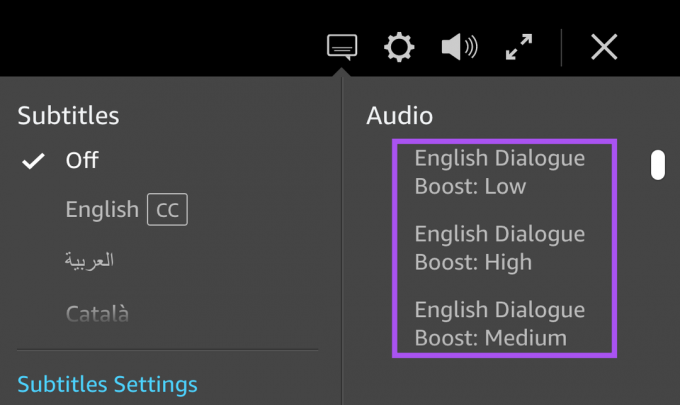
Aplikacija Prime Video primijenit će vaše odabrane postavke na sadržaj.
Kako koristiti pojačanje dijaloga u Prime Video na Apple TV 4K
Ako koristite aplikaciju Prime Video na svom Apple TV 4K, evo kako omogućiti Dialogue Boost za poboljšanje jasnoće dijaloga.
Korak 1: Otvorite aplikaciju Prime Video na svom Apple TV 4K.

Korak 2: Počnite reproducirati sadržaj za koji želite omogućiti Dialogue Boost.
Korak 3: Odaberite ikonu titlova u prozoru za reprodukciju.

Korak 4: Odaberite Audio i jezici.

Korak 5: Odaberite padajući izbornik u donjem lijevom kutu.

Korak 6: Pomaknite se prema dolje i odaberite Pojačavanje dijaloga. Mogućnosti mogu biti ograničene ovisno o postavkama zvuka koje koristite sa svojim Apple TV 4K.

Nakon toga, aplikacija će omogućiti Dialogue Boost za sadržaj koji gledate.
Koraci će ostati isti za korisnike Android TV-a i Fire TV-a.
Poboljšana jasnoća dijaloga
Ova se značajka uskoro može pojaviti na drugim streaming platformama kao što su Netflix, Hulu, Max i druge. Također, možda neće biti dostupan za sav sadržaj jer podržava samo engleski jezik, u vrijeme pisanja. Ali kad smo već kod Prime Videoa, također možete pročitati naš post da biste saznali više o njemu kako promijeniti kvalitetu strujanja na bilo kojem uređaju.
Zadnji put ažurirano 20. travnja 2023
Gornji članak može sadržavati pridružene veze koje pomažu u podršci Guiding Tech. Međutim, to ne utječe na naš urednički integritet. Sadržaj ostaje nepristran i autentičan.
Napisao
Paurush Chaudhary
Demistificiranje svijeta tehnologije na najjednostavniji način i rješavanje svakodnevnih problema povezanih s pametnim telefonima, prijenosnim računalima, televizorima i platformama za strujanje sadržaja.